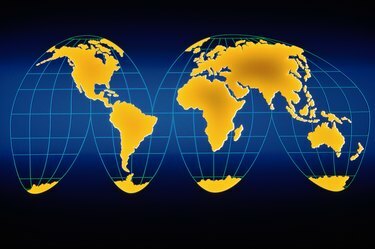
Met ArcMap kunt u een digitale kaart maken en deze vullen met informatie.
Afbeelding tegoed: Comstock/Comstock/Getty Images
ArcMap bereidt, manipuleert en interpreteert geografische gegevens door middel van kaarten en geografische informatiesystemen, waardoor een kaart ontstaat met informatielagen over verschillende punten. Het is het hoofdbestanddeel van ArcGIS van de ontwikkelaar Esri. Met ArcMap kunt u een kaart maken en elk punt op de kaart vullen met informatie die relevant is voor die locatie, zoals neerslagsnelheden, alfabetiseringspercentages of hoogtes. Om deze informatie toe te voegen, stelt u op een kaart de gebieden vast waarmee u de informatie wilt associëren, een proces waarbij gesloten polygonen moeten worden gemaakt van de lijnen die de randen van een gebied vormen.
Een geodatabase maken
Stap 1
Open ArcMap en maak een nieuwe kaart onder het menu Bestand.
Video van de dag
Stap 2
Selecteer de SHP-bestanden die uw polylijngegevens bevatten in het dialoogvenster dat verschijnt zodra u een nieuwe kaart opent. ArcMap maakt de nieuwe kaart met de polylijnen - een set lijnen die bij elkaar zijn gegroepeerd - uit het geselecteerde bestand.
Stap 3
Klik op Data Management Tools in het hoofdmenu en selecteer vervolgens Workspace en later Create Personal GDP onder de submenu's. Met deze stap wordt een nieuwe geodatabase gemaakt waarin u de polylijnen kunt invoeren.
Stap 4
Selecteer de uitvoerlocatiemap voor uw geodatabase, geef deze een naam, zoals "example.mdb", en klik op "OK".
Stap 5
Klik op Data Management Tools en vervolgens op Workspace en Create Feature Dataset in de submenu's. Stel de uitvoerlocatie in op de database die u zojuist hebt gemaakt, example.mdb, en geef de dataset een naam die gemakkelijk te onthouden is zoals 'testen'. Klik op de knop "Eigenschappen" in het dialoogvenster en importeer vervolgens het SHP-bestand met de gewenste polygoon gegevens. Klik op "OK".
Stap 6
Selecteer Conversie Tools in het hoofdmenu en vervolgens Naar Geodatabase en Feature Class naar Geodatabase onder de submenu-opties.
Stap 7
Sleep je SHP-bestand met puntgegevens en de polylijn SHP naar het invoervak. Stel de output-geodatabase in op de dataset die u zojuist hebt gemaakt, example.mdp/test en klik op "OK". Dit creëert een dataset die uw polylijnen associeert met een specifiek punt op de kaart. Vernieuw de kaart met uw dataset om de resultaten te verifiëren.
Polylijnen in een veelhoek veranderen
Stap 1
Selecteer Data Management Tools in het hoofdmenu, gevolgd door Features en Feature to Polygon in de submenu's.
Stap 2
Selecteer uw polyline-bestand uit de datasetdirectory, example.mdb/test, als de invoerfunctie.
Stap 3
Selecteer uw puntbestand als de labelfunctie en selecteer een naam voor de uitvoer, zoals "example_polygon". Klik op "OK" en ververs uw kaart vanuit het nieuwe bestand om uw polygoon op zijn plaats te zien.
Dingen die je nodig hebt
ArcGIS-software inclusief ArcMap
SHP (shapefile) met polylijngegevens voor de kaart
SHP (shapefile) met polygoongegevens voor de kaart
SHP (shapefile) met puntgegevens voor de kaart
Tip
ArcGIS-bestanden zijn opgebouwd uit lijnen, polygonen en punten. Alle polygonen hebben ook punt- en lijngegevens, daarom moet u uw gegevens samenvoegen in een geodatabase voordat u een polygoon maakt.
Controleer uw polygoon op juistheid en samenhang met uw gegevens. Bewerk de geodatabase als u fouten vindt.
Voor ervaren coders biedt ArcGIS ook code-oplossingen voor functietransformaties. In standaardgevallen kunt u mogelijk ook een code opzoeken voor wat u wilt bereiken en deze eenvoudig in de directory plakken.
Waarschuwing
Sla je werk vaak op. ArcMap is een robuust en zwaar programma dat kan vastlopen op trage besturingssystemen.


